
[Soluciones de oficina eficientes] Cómo convertir Word a PDF en 4 métodos diferentes

¿Te preguntas cómo convertir Word a PDF? Si ha creado un documento de Microsoft Word elegante para compartir con otros, querrá asegurarse de que todos puedan acceder a él en cualquier dispositivo, independientemente del sistema operativo y el sistema. Además, querrá conservar su formato original y no permitir ediciones. La solución es convertir el documento de Word a un formato de documento portátil (PDF).
PDF es ampliamente compatible con casi todas las plataformas. Por lo tanto, convertir su documento de Word a PDF es la única forma de asegurarse de que otros puedan abrir el archivo sin problemas. Convertir un documento de Word en PDF es increíblemente simple; Esta guía te muestra exactamente cómo hacerlo. Entremos en materia.
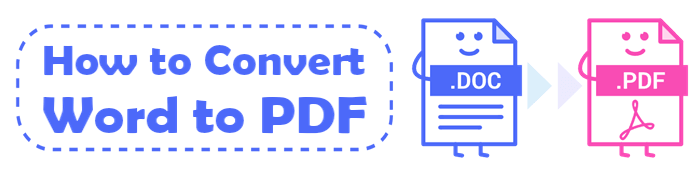
¡Absolutamente! Convertir un archivo DOCX a PDF es pan comido. Hay numerosas formas de lograrlo. Si tiene Microsoft Word en el Mac/PC, puede usar la funcionalidad Guardar como o Exportar para cambiar el archivo. Además, puede cargar su archivo de Word en Google Drive y luego descargarlo como PDF. Por último, las aplicaciones de conversión en línea y las herramientas de terceros están a su servicio para garantizar que convierta con éxito los documentos de Word a PDF.
Sin embargo, asegúrese de que el archivo PDF convertido conserve el diseño, el contenido y el formato del documento original. Después de convertir el archivo, asegúrese de que el PDF resultante tenga todos los elementos que estaban en el archivo original. Elija un método que se adapte a sus necesidades y siga los pasos correctos para convertir su documento de Word a PDF.
Continúe leyendo para comprender cómo convertir un documento de Word a PDF.
Lea también:
Convertir PDF a Google Doc | Deberías probar los 4 métodos recomendados
[Revisión de 9 herramientas] El mejor convertidor de PDF a Word en línea / fuera de línea
Si quieres conocer buenas formas de convertir de Word a PDF, esta sección lo tiene todo. Estas son las soluciones más fáciles y prácticas para convertir un documento de Word en un PDF. Echa un vistazo:
Actualmente, existen muchos programas para convertir archivos de Word a PDF, pero muy pocos de ellos son comparables a Coolmuster Word to PDF Converter. Este convertidor de Word a PDF es único en su tipo; le permite convertir sin problemas sus archivos de Word en archivos PDF de alta calidad con solo un clic.
Su función de conversión de archivos por lotes es lo que lo diferencia del resto. Coolmuster Word to PDF Converter admite la conversión de varios documentos de Word a PDF al mismo tiempo. No tienes que esperar una eternidad mientras conviertes un archivo a la vez. Maneja la conversión de archivos por lotes de manera profesional, lo que le permite convertir tantos archivos como sea posible. Esto es una ventaja para aquellos que valoran el tiempo más que nada.
Aparte de eso, garantiza una alta seguridad de sus archivos que se convierten y ofrece muchas opciones personalizables para sus archivos PDF de salida, incluidos los márgenes del documento, el tamaño de página y la carpeta de salida.
Además, su interfaz intuitiva facilita la navegación de los usuarios novatos. Por lo tanto, si nunca ha convertido una palabra a PDF y está buscando un convertidor de Word a PDF más fácil de usar, Coolmuster Word to PDF Converter es su mejor opción.
Estas son las características de Coolmuster Word to PDF Converter y cómo puede ayudar:
¿Cómo convierto un PDF a Word? Estos son los pasos para convertir un archivo de Word en PDF usando Coolmuster Word to PDF Converter:
01Descargue el Coolmuster Word to PDF Converter en su computadora y ejecútelo. Después del lanzamiento, verá su interfaz principal. Agregue sus documentos de Word al programa. Haga clic en la opción Agregar archivo o Agregar carpeta. Alternativamente, arrastre los archivos del documento de Word y suéltelos en la herramienta.

02Después de elegir los archivos de Word, personalice el documento de la página PDF de salida, el tamaño y los márgenes, y luego seleccione una carpeta de salida.
03Una vez hecho esto, pulsa Iniciar para convertir los archivos. Espere a que finalice el proceso. Cuando termines, toca Mostrar en carpeta para revisar tus archivos PDF convertidos, ¡y listo!

Hay un convertidor de Word a PDF incorporado en Windows 10 computadoras que puede ser un salvavidas cuando se necesita urgentemente una herramienta para obtener un PDF de Word. La función Guardar como hace que todo esto sea posible, ya que puede guardar su archivo de Word como PDF. Lo bueno es que no necesitas instalar software ni servicios externos. Solo necesita una computadora Windows 10 con Microsoft Word para comenzar.
Aunque usar Microsoft Word es una forma gratuita y sin complicaciones de convertir sus archivos de Word en PDF, no es la mejor opción. Por ejemplo, si los documentos de Word son de alto contenido visual o tienen textos que consisten en un formato complejo, el proceso de cambio puede estar restringido. Además, podría haber problemas de visualización en los archivos PDF convertidos, lo que puede ser un gran problema cuando desea compartirlos con otros.
A continuación, te explicamos cómo convertir Word a PDF en Windows 10:
Paso 1: Primero, abre el documento de Word en la PC. Dirígete a Archivos en el panel superior izquierdo. Elija Save As (Guardar como).

Paso 2: Elige Guardar como PDF. Además, elija la ubicación para guardar el archivo. Finalmente, toque Guardar para guardar su archivo de Word como PDF.
Un almacenamiento popular en la nube que también funciona como editor de documentos es Google Drive. Es utilizado por la mayoría de los trabajadores de oficina que trabajan de forma remota. Además, si utiliza Google Docs para sus tareas diarias, puede convertir documentos de Word en archivos PDF en una computadora Windows .
Sin embargo, debe usar una muy buena conexión a Internet y debe usar Google Chrome. Además, asegúrese de iniciar sesión primero en su cuenta.
Después de asegurarse de que se cumplen todos los requisitos, siga estos pasos para convertir ms word a PDF:
Paso 1: Visita tu sitio web de Google Docs Home, luego presiona el ícono de Documento en blanco para crear un documento en blanco en Google Docs.

Paso 2: Proceda al botón Archivo en la parte superior izquierda, luego presione la opción Abrir de la lista desplegable.

Paso 3: En la ventana Abrir un archivo, dirígete a la sección Cargar , luego toca Examinar para cargar y abrir el archivo de Word que deseas cambiar a PDF desde tu dispositivo.

Paso 4: Después de abrir el archivo en Google Docs, dirígete a la pestaña Archivo nuevamente y elige la opción Descargar de la lista desplegable. Una vez hecho esto, elija Documento PDF (.pdf). El archivo cargado se convertirá a PDF inmediatamente.
Existen varios convertidores en línea que pueden ayudarlo a convertir Word a PDF. iLovePDF es una solución adecuada de conversión de Word a PDF que no requiere instalar software en su dispositivo. Cuenta con muchas funciones de administración de PDF, incluido un convertidor de PDF que cambia fácilmente los archivos PDF.
Para saber cómo convertir un documento de Word en PDF, siga estos pasos:
Paso 1: Abra un navegador en su dispositivo, luego diríjase al sitio web de iLovePDF y elija Word to PDF. Cuando llegue a su interfaz, presione Seleccionar archivo de Word. Además, puedes importar tu archivo arrastrándolo y soltándolo en la interfaz.

Paso 2: Toca la pestaña Convertir a PDF en la sección inferior derecha para iniciar el proceso de conversión.
Paso 3: Toca el icono Descargar PDF o la opción de exportación cuando finalice el proceso.
Más artículos relevantes:
Acceso sin restricciones: Dominar el arte de eliminar la seguridad de PDF
Cómo abrir un PDF en Google Docs [Múltiples métodos útiles]
Esta guía ha ilustrado cómo convertir un documento de Word en PDF con la ayuda de varias funciones. Entre las opciones, puedes ver que Coolmuster Word to PDF Converter es tu mejor opción cuando quieres convertir un archivo de Word en PDF sin ningún obstáculo. Ofrece numerosas funciones de conversión avanzadas para ayudar a proporcionar solo resultados de alta calidad.
Artículos relacionados:
Formas efectivas de proteger con contraseña archivos PDF con datos confidenciales
¿Cómo dividir un PDF en varios archivos? ¡4 métodos para usuarios Windows y Mac !
[Tutorial completo] Cómo guardar un PDF como un documento de Word
Desbloqueando el poder de la conversión: Cómo convertir PDF a Word
Convierta archivos PDF a imágenes JPG/JPEG para una mejor accesibilidad y uso compartido
De lo insípido a lo bello: inserción de imágenes para mejorar sus archivos PDF

 Soluciones de oficina
Soluciones de oficina
 [Soluciones de oficina eficientes] Cómo convertir Word a PDF en 4 métodos diferentes
[Soluciones de oficina eficientes] Cómo convertir Word a PDF en 4 métodos diferentes





